Конфигуриране на Thunderbird SOGo Connector (CardDAV)
За да конфигурирате вашата Thunderbird програма със Sogo Connector добавка да достъпва Baikal CardDAV инсталиран на вашия акаунт, моля следвайте инструкциите по-долу. Добавката Sogo Connector за Thunderbird може да бъде свалена от
http://www.sogo.nu/english/downloads/frontends.html
В стъпките по-долу трябва да замените следното:
 |
username с вашето потребителско име в Baïkal baikal.example.com с поддомейна, в който сте инсталирали Baïkal. |
1. Отворете Thunderbird.
2. Изберете "Tools" -> "Address Book".
3. В адресната книга изберете "File" -> "New" -> "Remote Address Book".
4. В полето "Name" трябва да въведете желаното име за адресна книга. Можете да въведете избрано от вас име.
В полето "URL" трябва да въведете "http://baikal.example.com/html/card.php/addressbooks/username/default/" като замените "baikal.example.com" с поддомейна, в който сте инсталирали Baikal, "username" с потребителското ви име в Baikal и "default" е името на вашата адресна книга.
Бележка: В Baïkal 0.8.0+ можете да видите данните за настройка на конкретна адресна книга, използвайки бутона "i" до адресната книга в интерфейса за управление на Baïkal CalDAV.
Натиснете бутона "ОК".
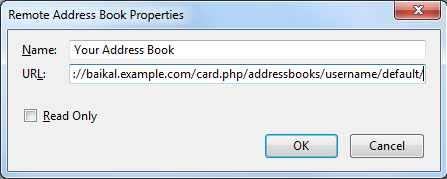
5. Натиснете с десния бутон на мишката върху новосъздадената адресна книга (Your Address Book в нашия пример) и изберете "Synchronize" от контекстното меню.
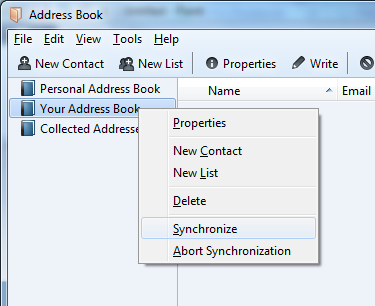
6. Thunderbird ще поиска да въведете потребителското име и паролата на Baikal потребителя ви. Въведете ги и натиснете бутона "ОК".